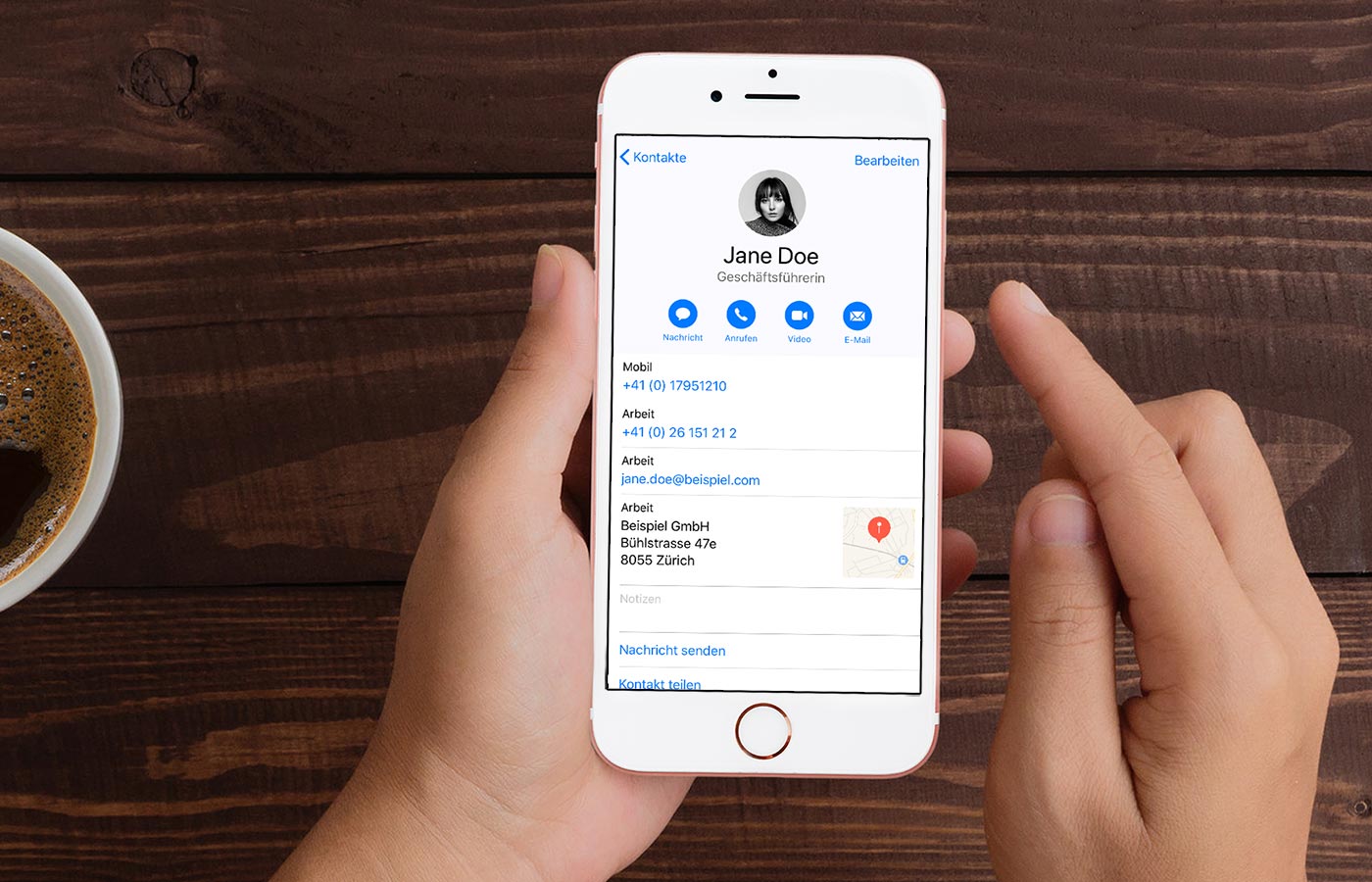Kontakte im Einsatz
Personalisieren | E-Mail-Versand | Geburtstage | Von unterwegs zugreifenPersonalisieren
Kontakte können für die Personalisierung und den Versand von Angeboten und Rechnungen genutzt werden.
Die Variable "Anredezeile"
Standardmässig wird beim Erstellen eines neuen Angebots oder einer neuen Rechnung die Angaben der Firma automatisch eingesetzt: Rechnungsadresse und die E-Mail für den Versand. Beides kann auch auf Projektebene überschrieben werden. Einleitungs- und Schlusstext wird, wie global oder auf Kunde vordefiniert, eingesetzt.
Im Einleitungstext kann die Variable "Anredezeile" verwendet werden. Ohne Kontaktwahl wird der Standard "Sehr geehrte Damen und Herren" ausgegeben (anstatt im Bild 3).
Im Einleitungstext kann die Variable "Anredezeile" verwendet werden. Ohne Kontaktwahl wird der Standard "Sehr geehrte Damen und Herren" ausgegeben (anstatt im Bild 3).
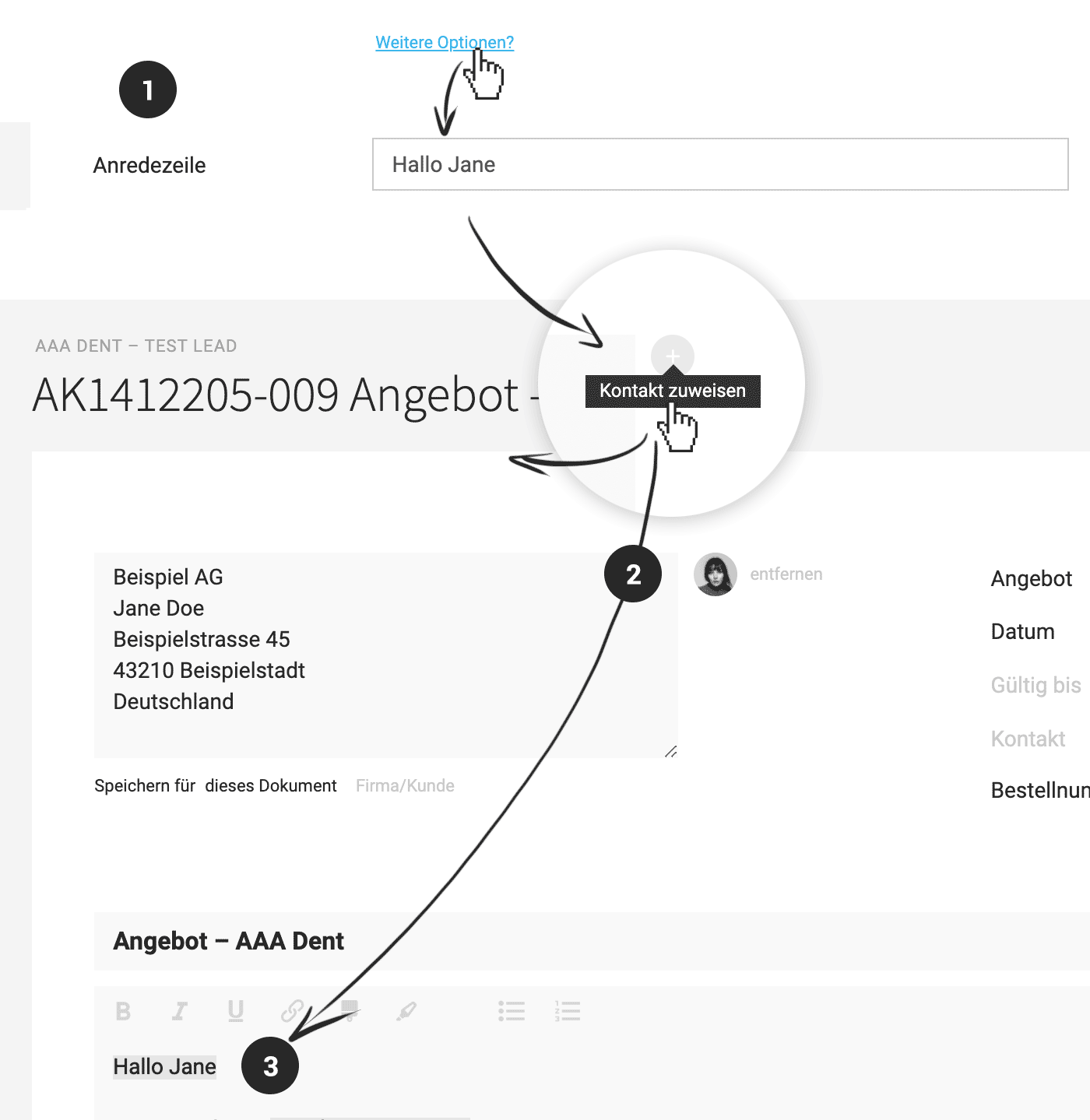
Anrede personalisieren
Wird ein Kontakt zugewiesen (2), steuert das die Anredezeile entsprechend. Diese kann individuell pro Kontakt definiert werden im Feld "Anredezeile" (1 + 3). Ist keine individuelle Anrede definiert, verwendet MOCO die Standards Frau -> "Sehr geehrte Frau *Nachname*", Herr -> "Sehr geehrter Herr *Nachname*", Neutral -> "Hallo *Vorname* *Nachname*".
Diese Standards sind in den Einstellungen individuell überschreibbar
Diese Standards sind in den Einstellungen individuell überschreibbar
Empfängeradresse und E-Mail wird durch die Kontaktwahl angepasst
Ist beim Kontakt keine abweichende Adresse vorhanden, ergänzt MOCO bei der Kundenadresse lediglich den Namen (standardmässig wird dieser bei der Adresse in die zweite Zeile eingefügt – kann beim Kunden bei Bedarf angepasst werden). Die E-Mail-Adresse, die beim Kontakt hinterlegt wurde, wird beim E-Mail-Versand automatisch gesetzt.
E-Mail-Versand
Beim E-Mail-Versand wird automatisch die beim Kunden, Projekt oder Rechnung (überschreibt in dieser Reihenfolge) hinterlegte E-Mail vorausgefüllt. Auf Kunden- und Projektebene können auch CC-Adressen vordefiniert werden, auf Accountebene eine allgemeine BCC-Adresse.
Weitere E-Mail- Empfänger können direkt über find-as-you type (lostippen, MOCO schlägt dann vorhandene Kontakte vor) ergänzt werden.
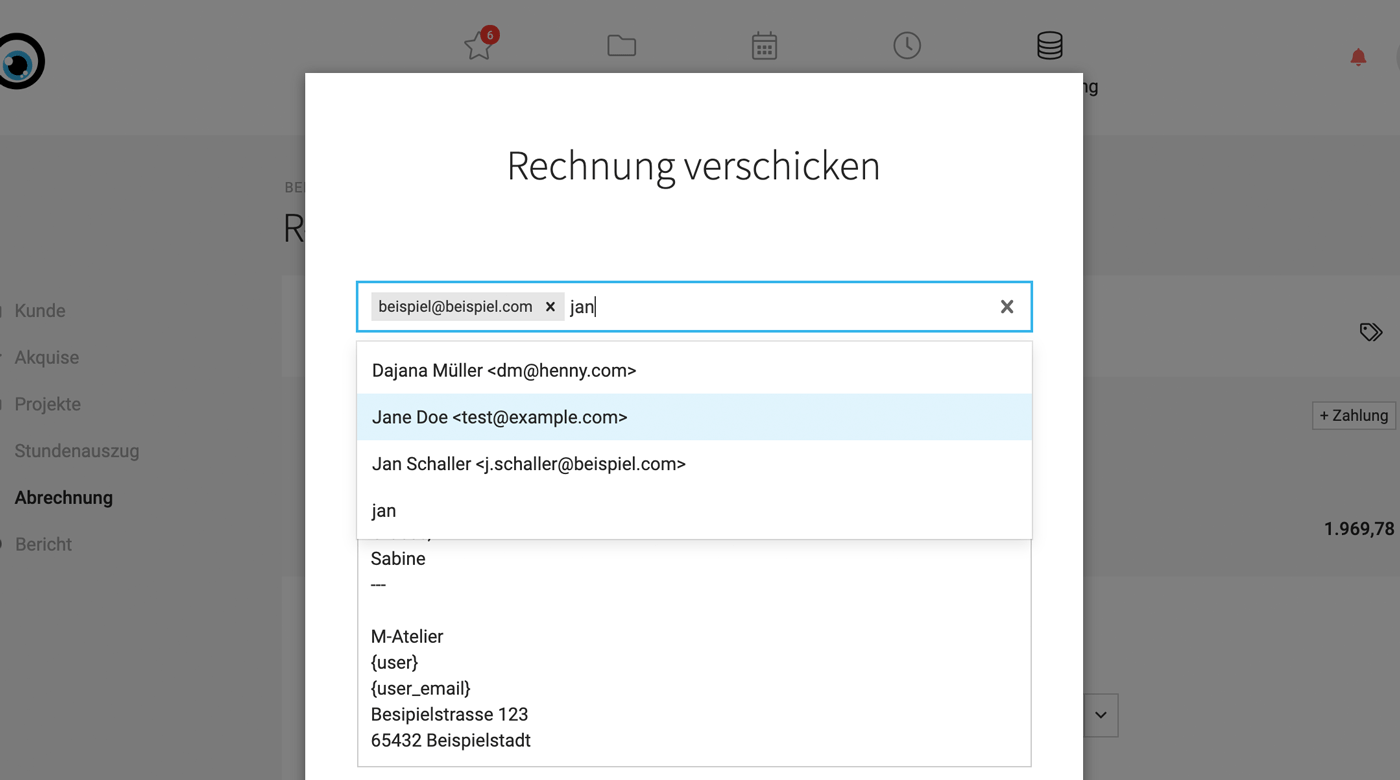
Geburtstage
Kontakte > Geburtstage
Hier werden alle hinterlegten Geburtstage zu Kontakten und Personal der nächsten 3 Monate angezeigt.
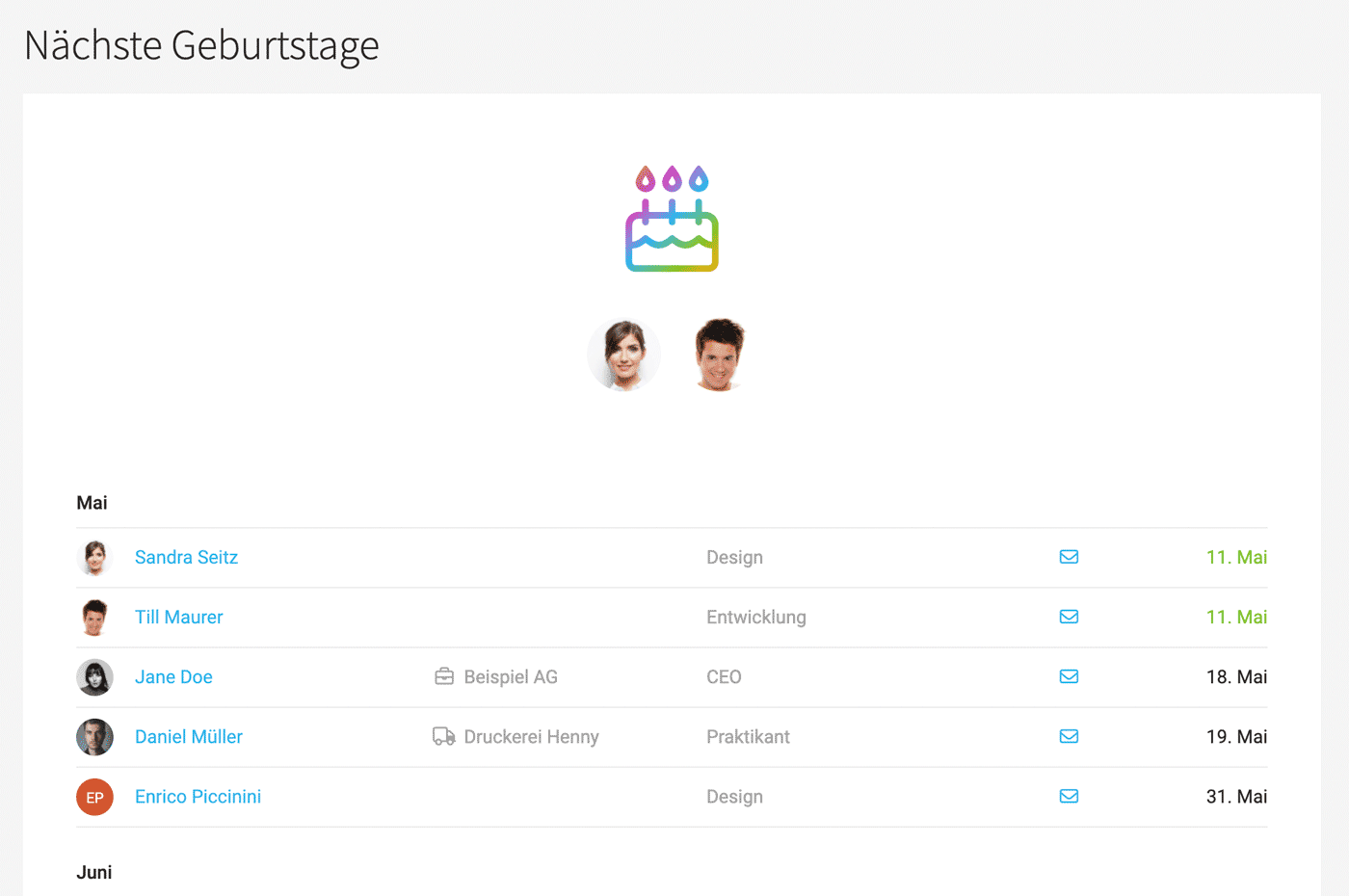
Nur wenn zu Personen (Personal oder Kontakte) Geburtstage hinterlegt sind, werden diese angezeigt. Das Datum lässt sich auch nachträglichbei Bedarf löschen (DSGVO). Möchte man die Info trotzdem rein für die "Personalakte" haben, kann das Geburtsdatum auch im allgemeinen Feld "Zusatzinfo" hinterlegt werden.
Eine Kachel zu den nächsten Geburtstagen, kannst du auch im personalisierbaren Berichte-Dashboard anzeigen lassen.
Hat man die persönliche Wocheninfo (E-Mail) für den Versand aktiviert, wird man als für den Kontakt verantwortliche Person auch über die anstehenden Geburtstage am Montag automatisch informiert.
Hier werden alle hinterlegten Geburtstage zu Kontakten und Personal der nächsten 3 Monate angezeigt.
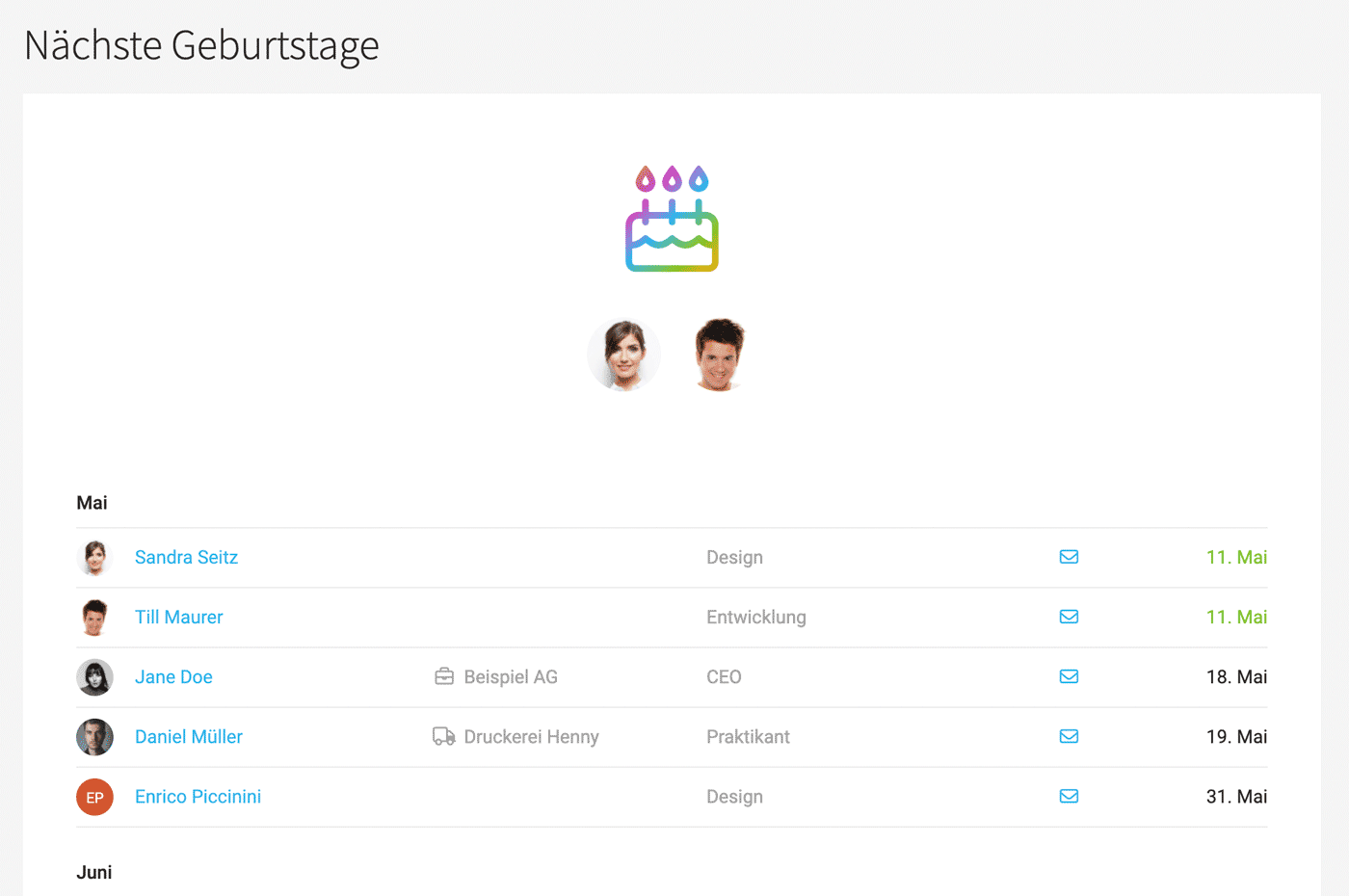
Nur wenn zu Personen (Personal oder Kontakte) Geburtstage hinterlegt sind, werden diese angezeigt. Das Datum lässt sich auch nachträglichbei Bedarf löschen (DSGVO). Möchte man die Info trotzdem rein für die "Personalakte" haben, kann das Geburtsdatum auch im allgemeinen Feld "Zusatzinfo" hinterlegt werden.
Eine Kachel zu den nächsten Geburtstagen, kannst du auch im personalisierbaren Berichte-Dashboard anzeigen lassen.
Hat man die persönliche Wocheninfo (E-Mail) für den Versand aktiviert, wird man als für den Kontakt verantwortliche Person auch über die anstehenden Geburtstage am Montag automatisch informiert.
Von unterwegs zugreifen
Die Business-Kontakte (Kontakte, Firmen, Mitarbeiter) aus MOCO lassen sich auch über das Smartphone abrufen. Durch CardDAV werden sie synchronisiert und sind somit immer auf aktuellem Stand – bei jedem Mitarbeiter. Die Synchronisierung erfolgt immer nur in eine Richtung: Von MOCO weg. MOCO ist also die Verwaltungszentrale. Soll ein Kontakt angepasst werden, muss dieser in MOCO geändert werden für eine entsprechende Synchronisierung.
So geht's
1. CardDAV in den Einstellungen aktivieren.
2. MOCO-Account zum Adressbuch hinzufügen.
3. Dabei als Passwort das CardDAV-Passwort aus dem persönlichen Profil verwenden.
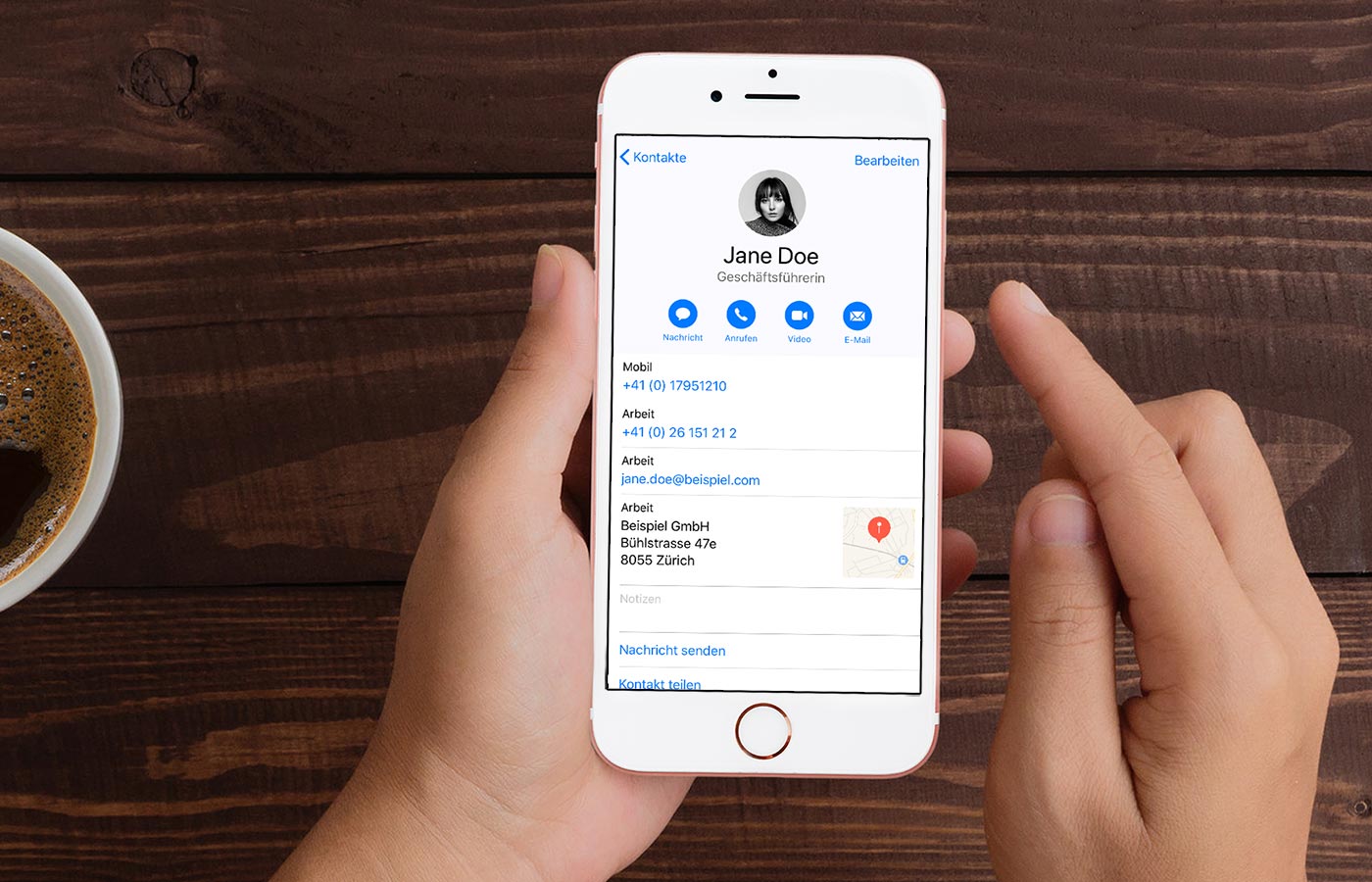
So geht's
1. CardDAV in den Einstellungen aktivieren.
2. MOCO-Account zum Adressbuch hinzufügen.
3. Dabei als Passwort das CardDAV-Passwort aus dem persönlichen Profil verwenden.